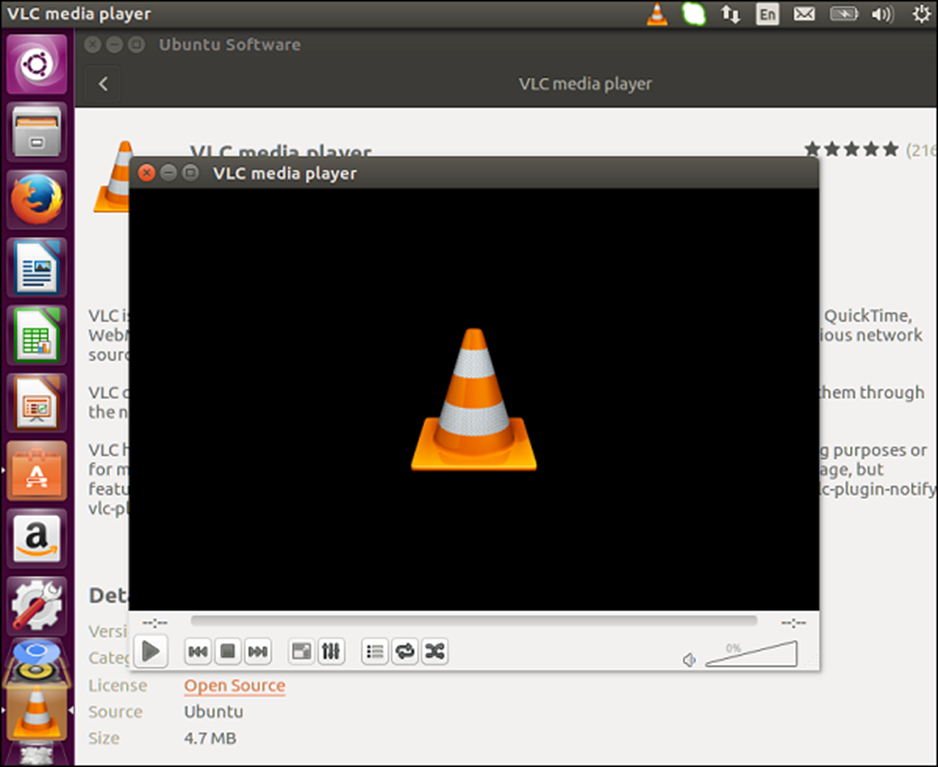Shotwell là ứng dụng mặc định để quản lý ảnh. Ứng dụng này làm rất tốt trong việc cung cấp cho người dùng tất cả các tùy chọn có thể cần thiết để quản lý ảnh và album ảnh. Chúng ta có thể tìm kiếm ứng dụng và khởi chạy nó như trong ảnh chụp màn hình sau.
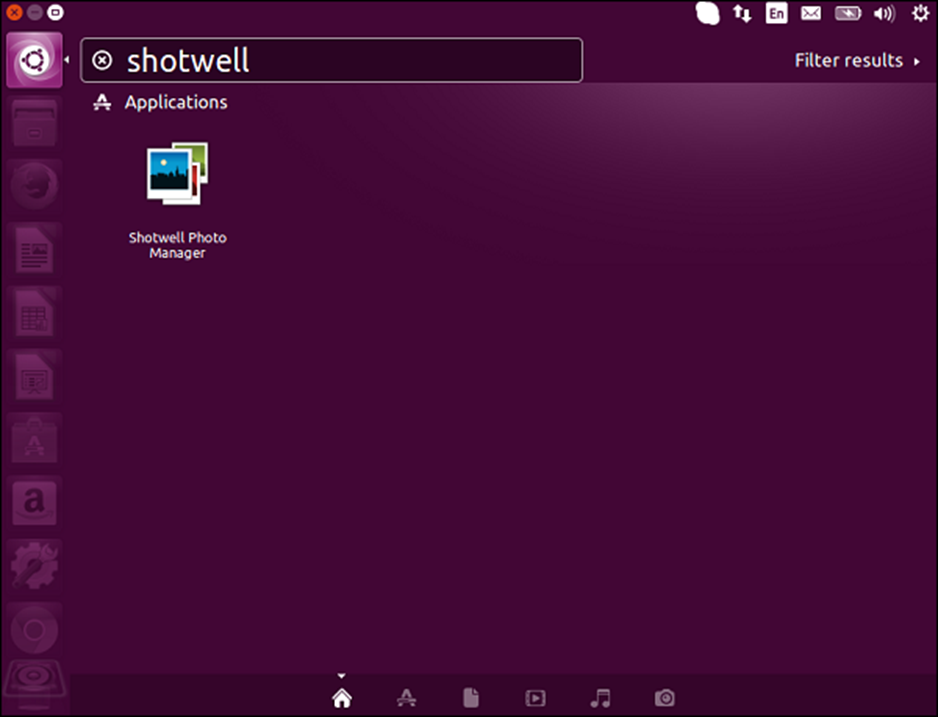
Giao diện người dùng chung của ứng dụng như trong ảnh chụp màn hình sau.
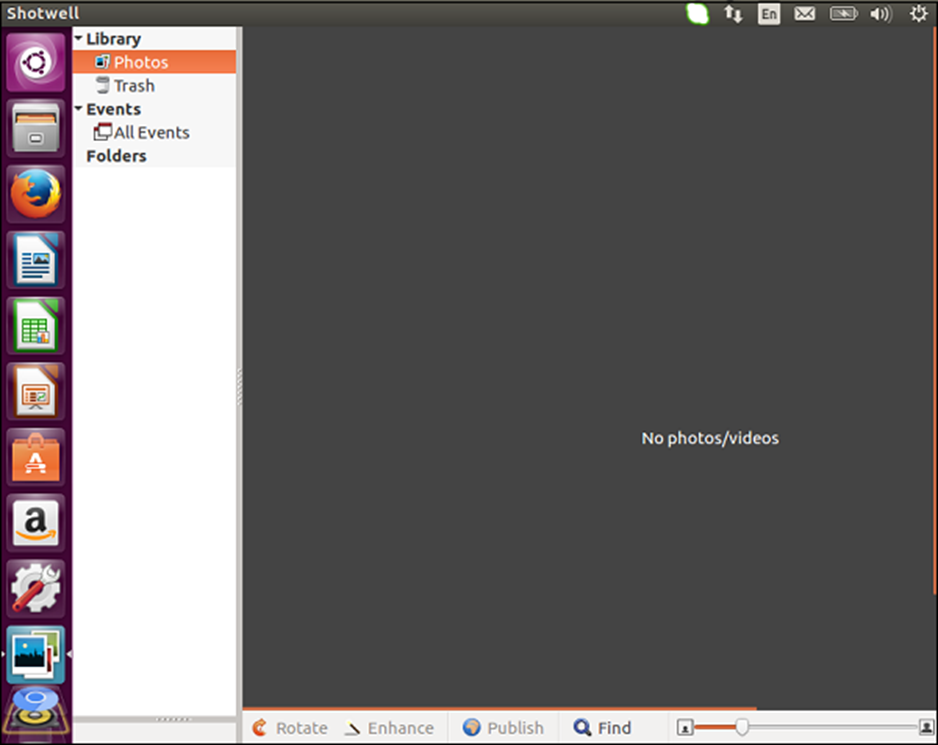
Để nhập các thư mục hiện có, hãy chọn tùy chọn menu của Tệp → Nhập từ thư mục.
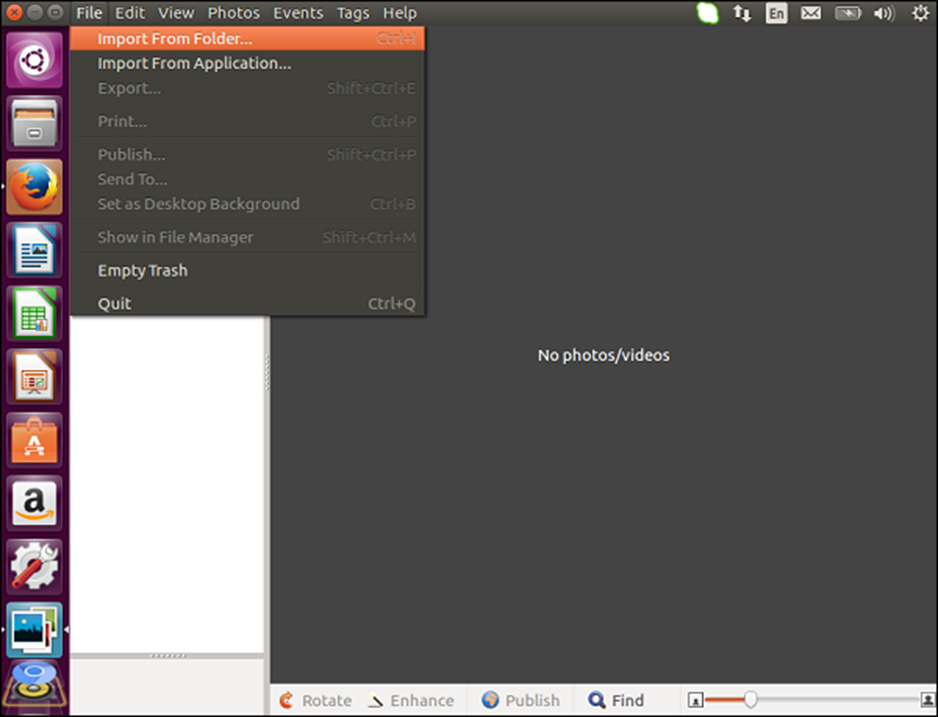
Sau đó chọn vị trí nhập ảnh và nhấp vào nút OK.
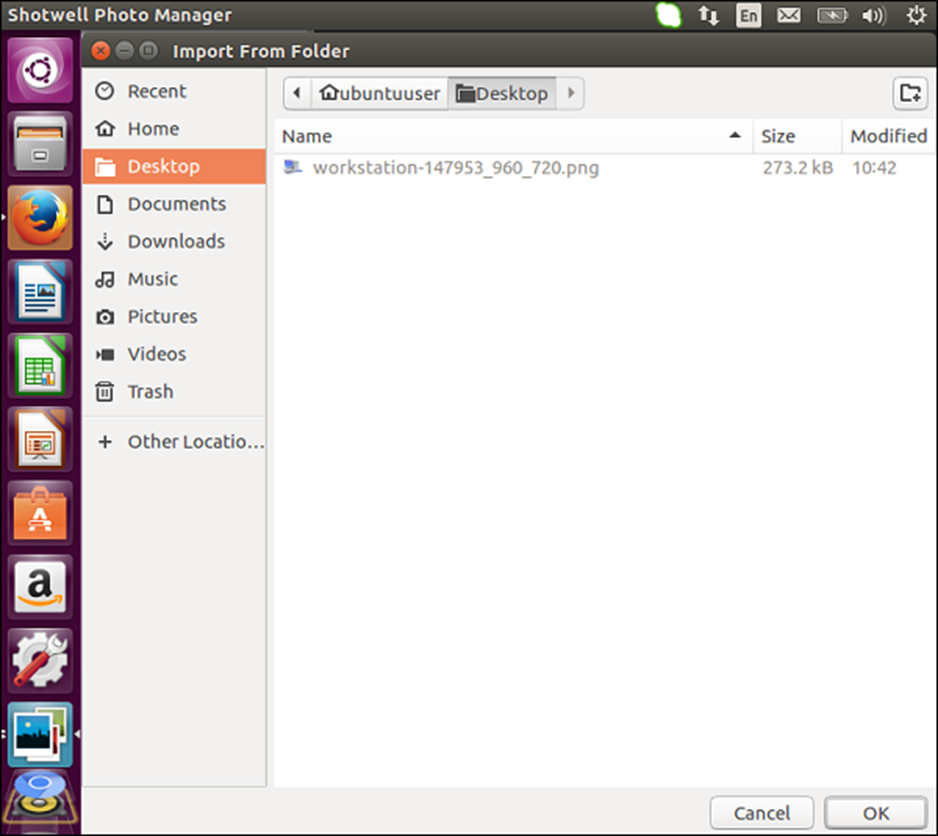
Giờ đây, nó cung cấp một tùy chọn để sao chép ảnh từ địa điểm hoặc Nhập tại chỗ. Hãy chọn tùy chọn để sao chép các bức ảnh.
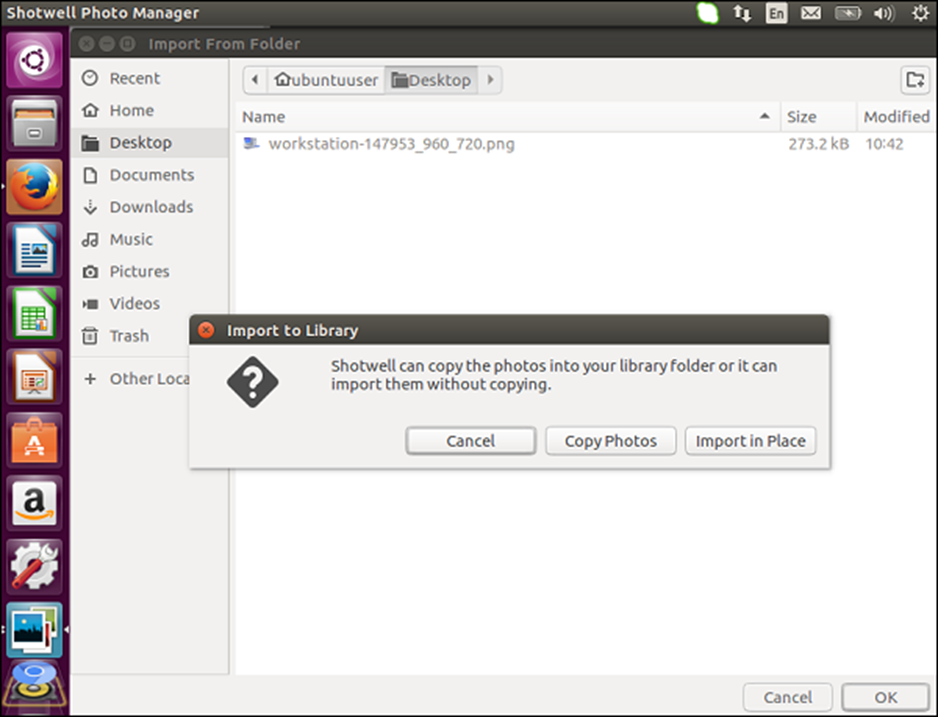
Sau khi hoàn tất, ảnh sẽ hiển thị ở vị trí nguồn.
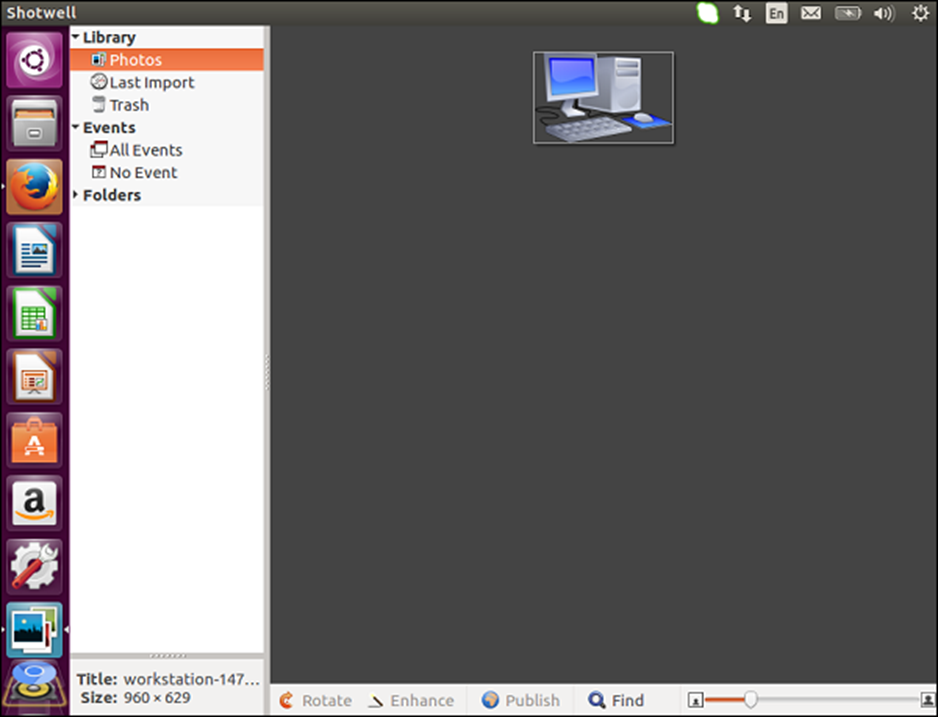
Các công cụ nâng cao có thể được sử dụng để nâng cao hình ảnh. Để làm như vậy, chỉ cần nhấp vào hình ảnh và chọn tùy chọn Nâng cao từ menu ngữ cảnh bên trái.
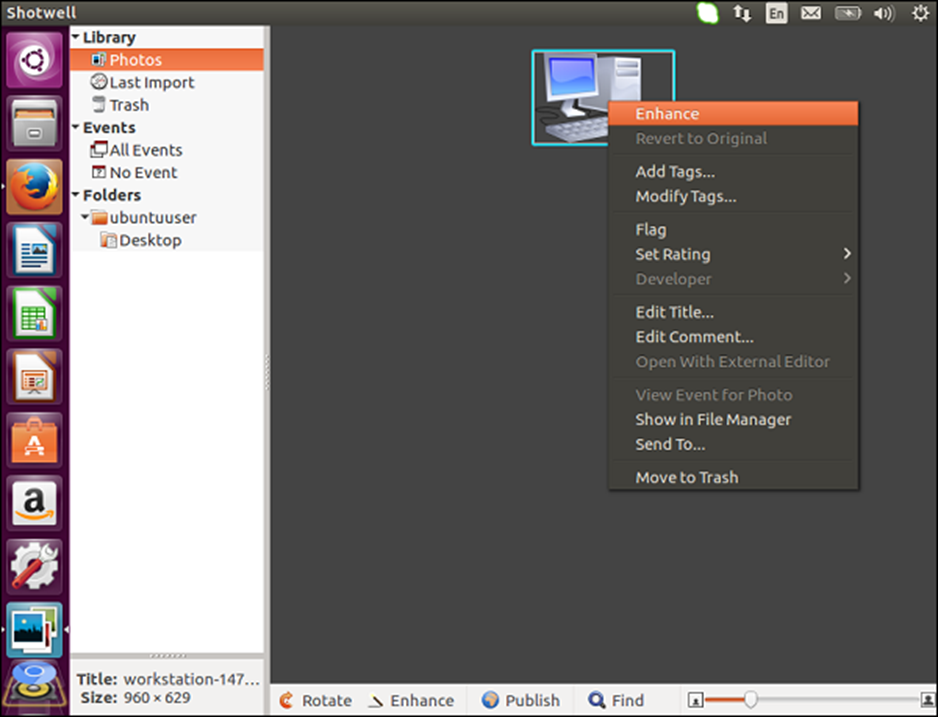
Sau đó chúng ta có thể phóng to hình ảnh, tự động sửa lỗi, loại bỏ mắt đỏ cùng với nhiều tính năng điều chỉnh khác.
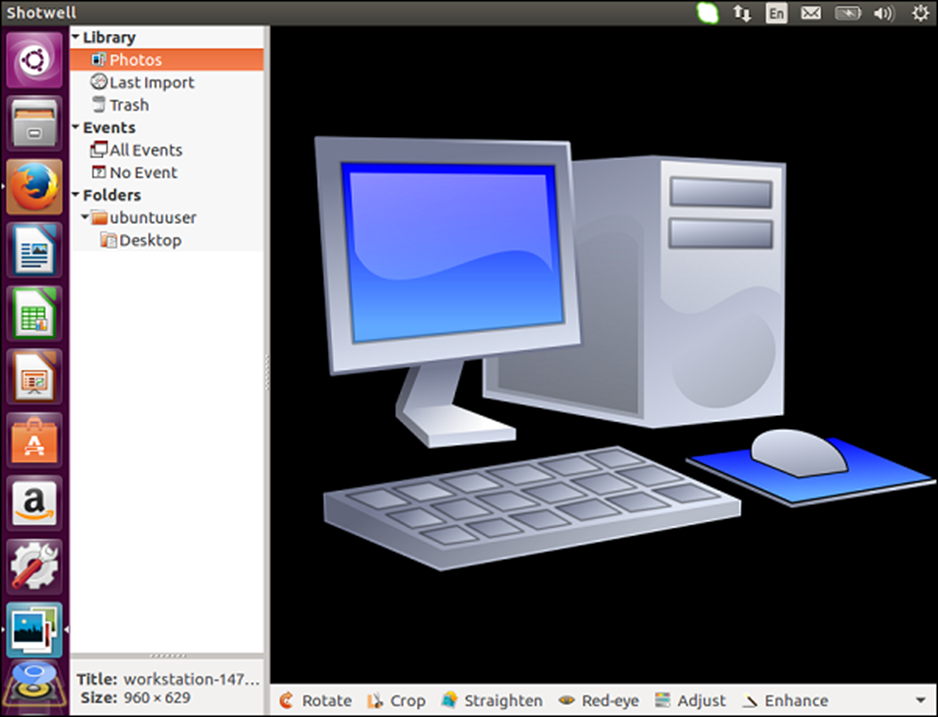
VLC
VLC là trình phát video được sử dụng rộng rãi nhất và tính năng này cũng có sẵn trong Ubuntu.
Để cài đặt VLC, hãy làm theo các bước sau.Bước 1 – Đi tới Trung tâm phần mềm và chọn tùy chọn Video.
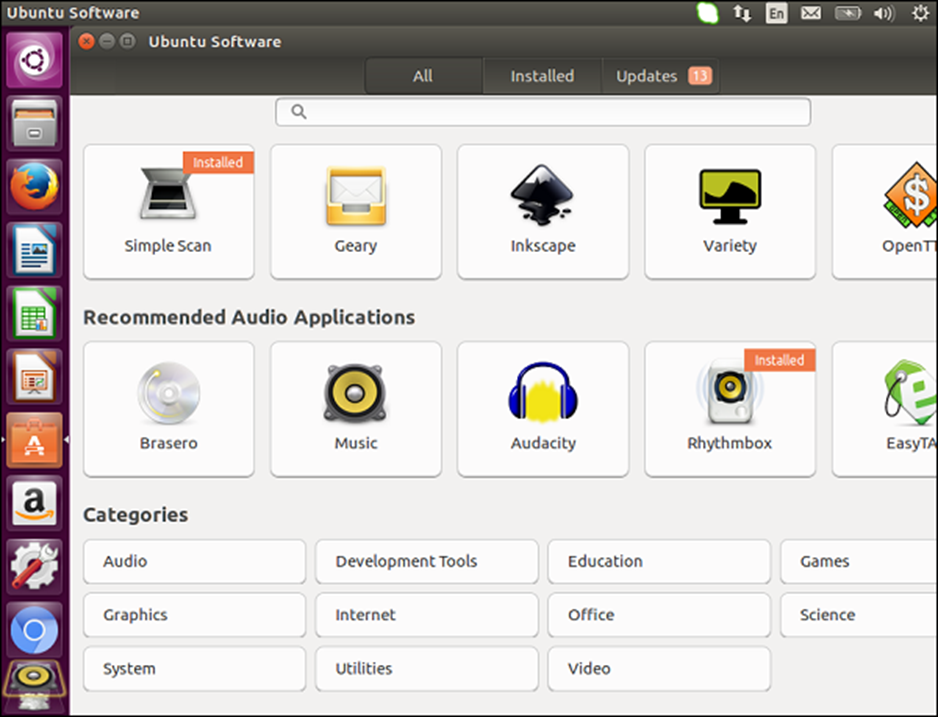
Bước 2 – Chọn tùy chọn của trình phát phương tiện VLC như được hiển thị trong ảnh chụp màn hình sau
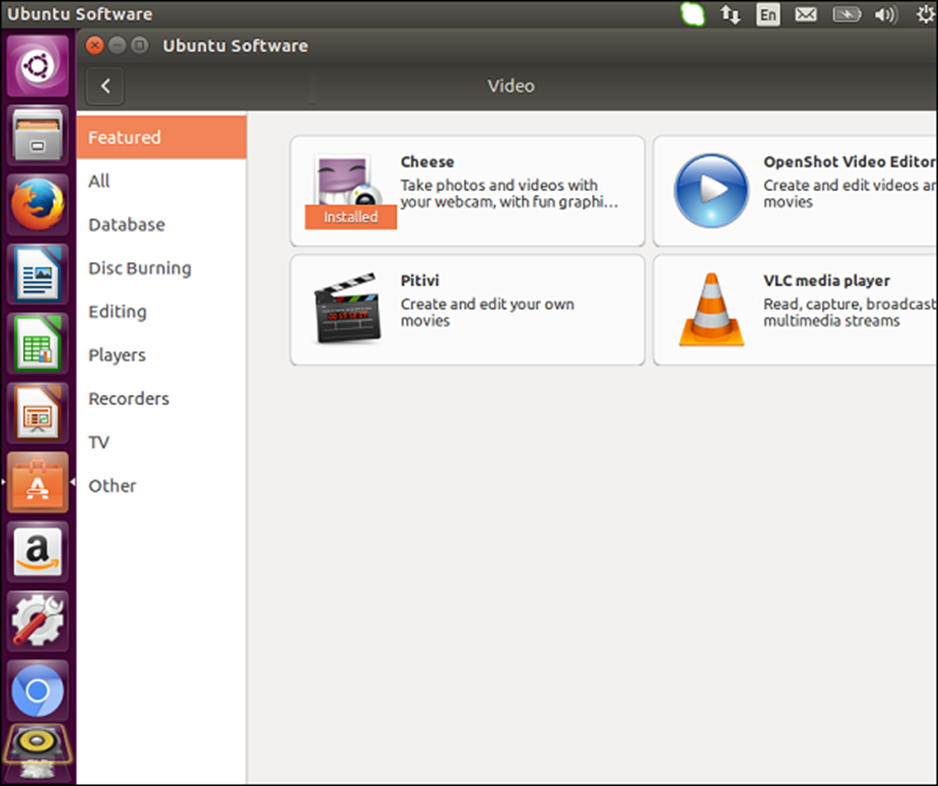
Bước 3 – Nhấp vào nút Cài đặt trong màn hình sau để bắt đầu cài đặt trình phát phương tiện VLC.
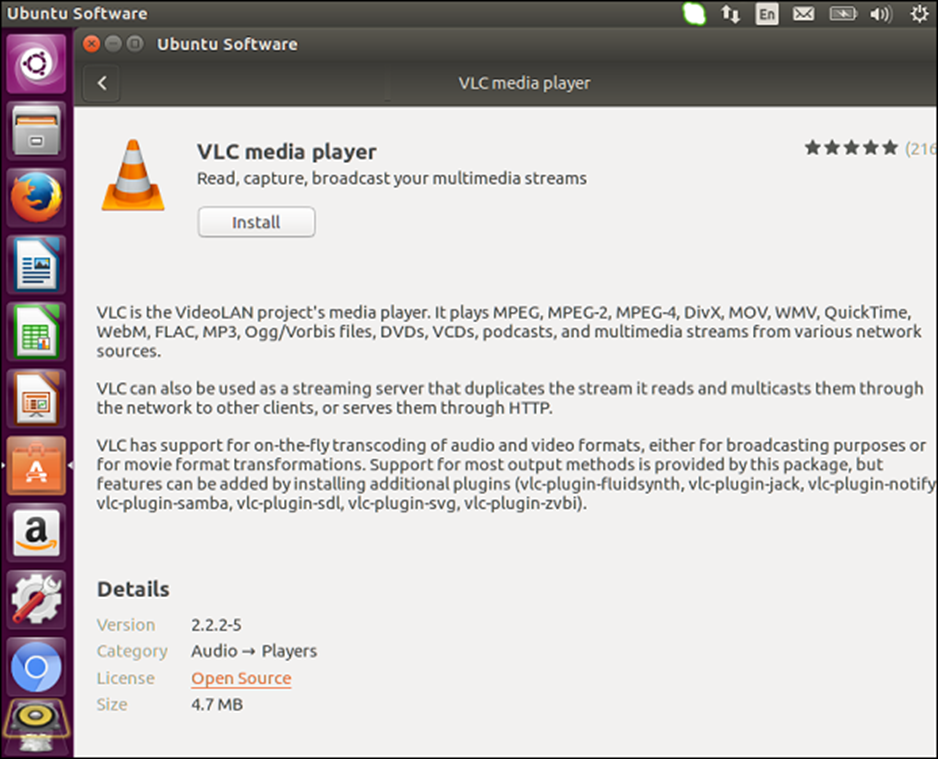
Bước 4 – Sau khi hoàn tất, hãy nhấp vào nút Khởi chạy.
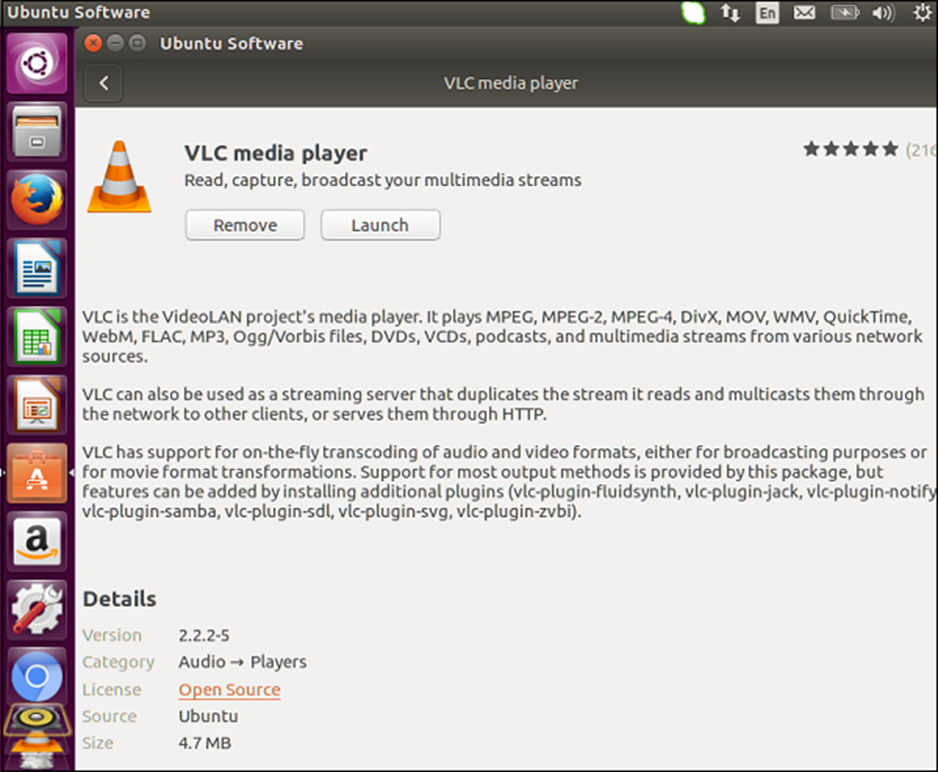
Trình phát phương tiện VLC bây giờ sẽ khởi chạy. Trình phát đa phương tiện có thể được sử dụng bình thường như trên máy Windows.